
时间:2020-06-16 16:02:40 来源:www.win10xitong.com 作者:win10
今天小编的电脑就发生了win10系统中edge浏览器网页上flash插件不能自动播放视频的问题,这个win10系统中edge浏览器网页上flash插件不能自动播放视频问题还难到了一些平时很懂win10的网友,那我们自己要如何做呢?大家跟着小编的步伐操作:1、进入edge浏览器,点击右上角的三个点。2、点击任务窗口中的“设置”就这个难题很容易的解决啦。要是大伙儿还是很懵,那我们再来看看win10系统中edge浏览器网页上flash插件不能自动播放视频的处理手段。
方法一:
1、进入edge浏览器,点击右上角的三个点。
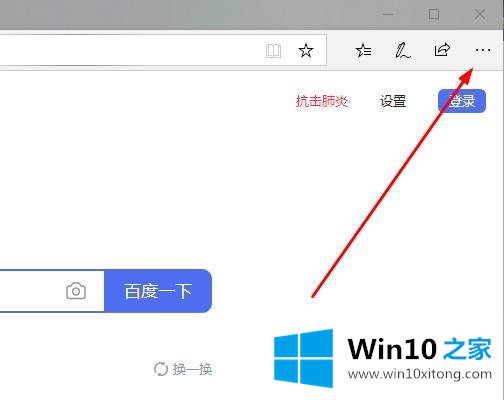
2、点击任务窗口中的“设置”。
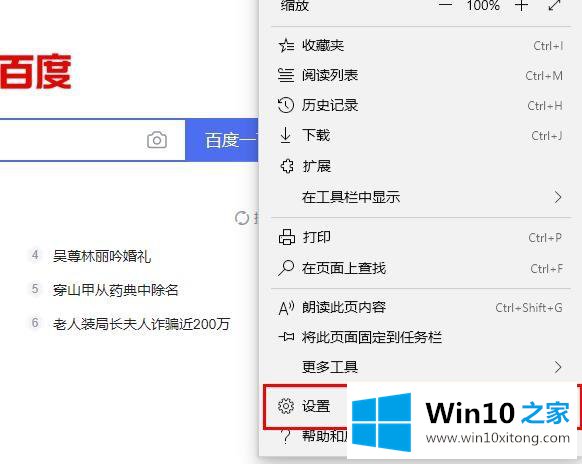
3、点击左侧任务栏的“高级”。
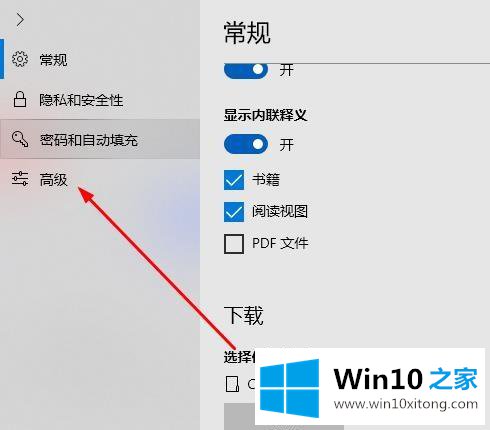
4、在右侧找到“媒体播放自动”。
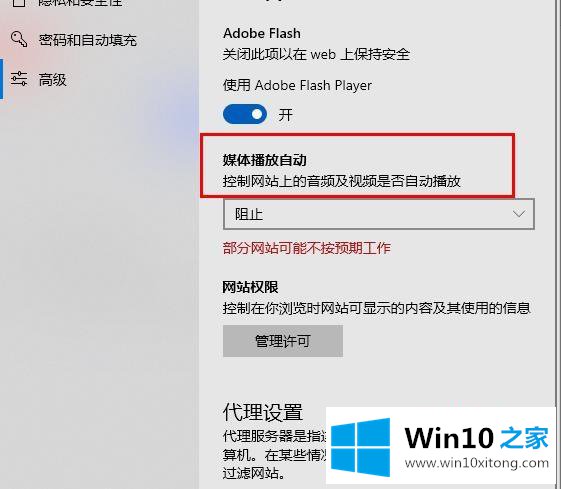
5、点击“媒体播放自动”的下拉选择“允许”即可。
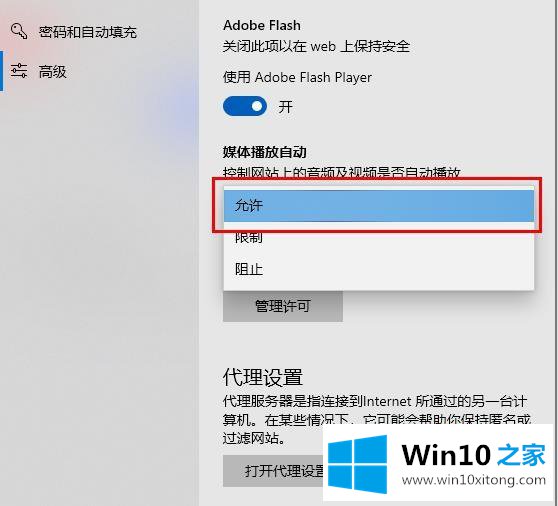
方法二:
打开带有adoble flash的网页,选择“始终运行”即可。
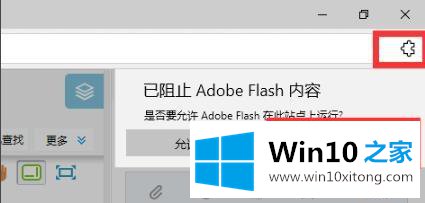
上面给大家介绍的就是win10系统中edge浏览器网页上flash插件不能自动播放视频的详细解决方法, 有遇到一样情况的用户们可以参考上面的方法来解决吧。
最后给大家总结一下,今天的内容就是win10系统中edge浏览器网页上flash插件不能自动播放视频的处理手段,如果你有更好更快的解决方法,那可以给本站留言,小编也一起来共同学习。